Tilpasning af en ikke-synkroniseret undertekstfil med videobliver frustrerende træt, når du ikke finder en undertekst og video-FPS til at være kompatible med hinanden. I et sådant tilfælde kan man bruge VLCs indbyggede undertekstspecifikke indstillinger til at øge / reducere undertekstens hastighed eller tildele positiv eller negativ værdi til fremskridt med undertekster over video mulighed for midlertidigt at synkronisere undertekster med video. Men at synkronisere undertekster på denne måde er ret trættende, og det tager ofte meget tid.
VisualSubSync er specielt designet til at identificere ogFjern alle sådanne problemer med en undertekst for at synkronisere den med respektive videofil. I modsætning til andre værktøjer, der synkroniserer og fikser undertekster, bruger den lydbølgeformrepræsentation til at se og afspille videofiler efter undertekster; Du kan tilføje undertekst ved den valgte ramme, slette den eksisterende undertekst, indstille underteksttid og slette sceneændring. Du vil finde mange andre indstillinger, der hjælper dig med at rette undertekster på videoer.
Derudover genererer det en detaljeret undertekstfejlrapport for at identificere problemerne med visningstid for undertekster, overlapning af undertekster på en scene og andre lignende uoverensstemmelser, der forårsager undertekster synkroniserer specifikke problemer. Efter lanceringen af applikationen skal du oprette et nyt projekt fra menuen Filer. Det nye projektvindue har brug for en videofil, der skal specificeres for at udtrække WAV / Peak-fil fra video for at oprette bølgeformer og opdage tilhørende undertekstfil.

Efter at have specificeret videoen, skal du enten klikke på UddragWAV / Peak-fil eller Opret nyt projekt fra video for at lade det pakke ud og oprette bølgeformer. Den tid det tager at udpakke WAV-fil fra video afhænger af kvaliteten og størrelsen på det indlejrede lydspor. Når processen er afsluttet, vil den oprette hovedskærmen til dig med undertekster i bundruden og bølgeformer i hovedvinduet. Som standard viser den ikke indbygget medieafspiller, men du kan klikke på mplayer-lignende-knap ud for zoom-knappen for at afsløre den.
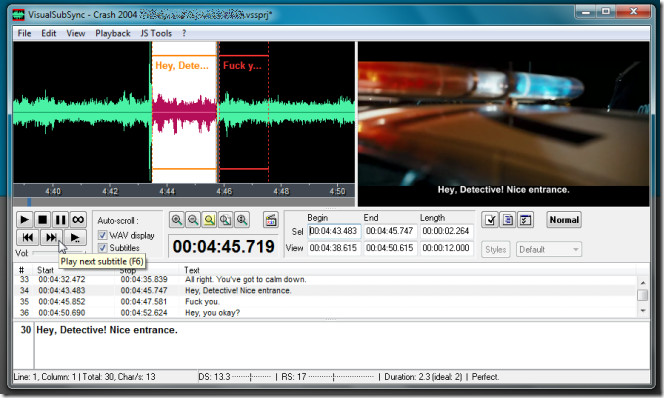
Det opdeler undertekstfilen i tidsvinduer,så du nemt kan afspille video og verificere bølgeform med valgte undertekst-tidsvinduer. Hvis det for eksempel ser ud til, at nogle tidsvinduer ikke er på linje med video, skal du dobbeltklikke på tidsvinduerne for at afspille videoen fra det krævede punkt. Den navigerer automatisk bølgeformer og video til de valgte undertekster tidsdel for at fastsætte underteksterens start- og sluttidspunkt.
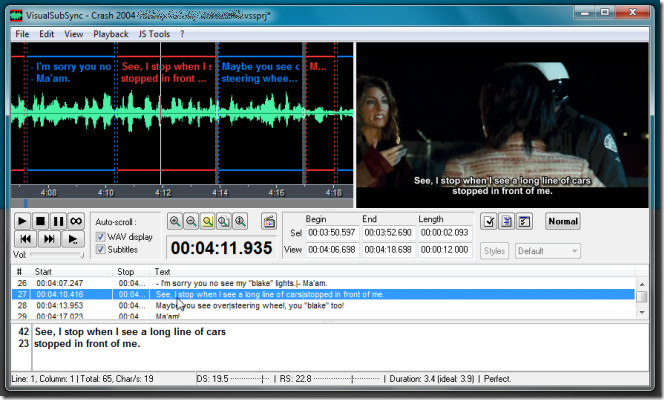
Fra under hovedvinduet kan du spillehver undertekst timeslot for at verificere synkronisering med video. Klik bare på Afspil næste undertekst eller tryk på F6 genvejstast for at gå til næste undertekst i undertekstfilen. Inputboksene Begynd slutning og længde giver dig mulighed for at indstille underteksttiminger. Zoomknappen zoomer ud og zoomes i bølgeformerne for at se nærmere på, hvor dialog i bestemte videodele starter og slutter, så du nemt kan matche start- og slutpunkterne til undertekst med video.
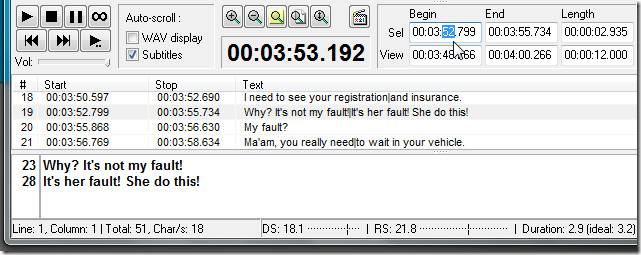
Måske den mest nyttige funktion i VisualSubSyner fejldetektering. Det genererer fejlrapport for undertekstfil for tilknyttet videofil for at lade brugerne vide om overlapning af undertekster, timeslots, hvor undertekster er for lange eller har flere linjer, undertekster fildele, hvor antallet af tegn overstiger timeslot. Indstillinger for kontrol af undertekstfejl kan konfigureres fra Præferencer.
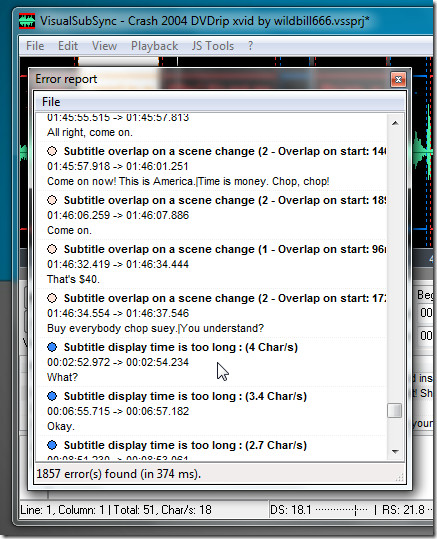
Du kan få adgang til præferencer fra ved siden af Normalog visningsknap for timingtilstand. Bortset fra fejlkontrol giver det dig mulighed for at ændre standardindstillingerne for redigering af undertekster, konfigurere hotkey-kombinationer, vælge standardtekstliste-skrifttype, skifte undertekstmodifikation i timingtilstand til / fra og vigtigst justere med bølgeformvisning. Glem ikke at gemme dit projekt efter at have foretaget ændringer i undertekstfilen; det gemmer projektfiler i dets proprietære VSSPRJ-format.
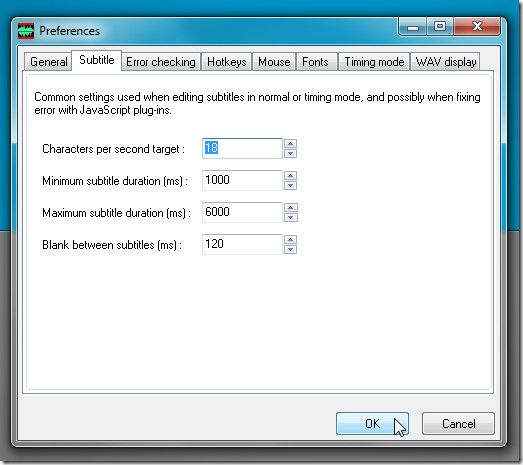
VisualSubSync inkluderer en række funktioner tilidentificere og løse synkroniseringsproblemer med undertekster. Hvis du har svært ved at synkronisere SRT-, SSA / ASS-filer med deres videofiler, skal du importere dem til VisualSubSync for at matche undertekst-timinger med video. Det kører på Windows XP, Windows Vista og Windows 7.
Download VisualSubSync













Kommentarer